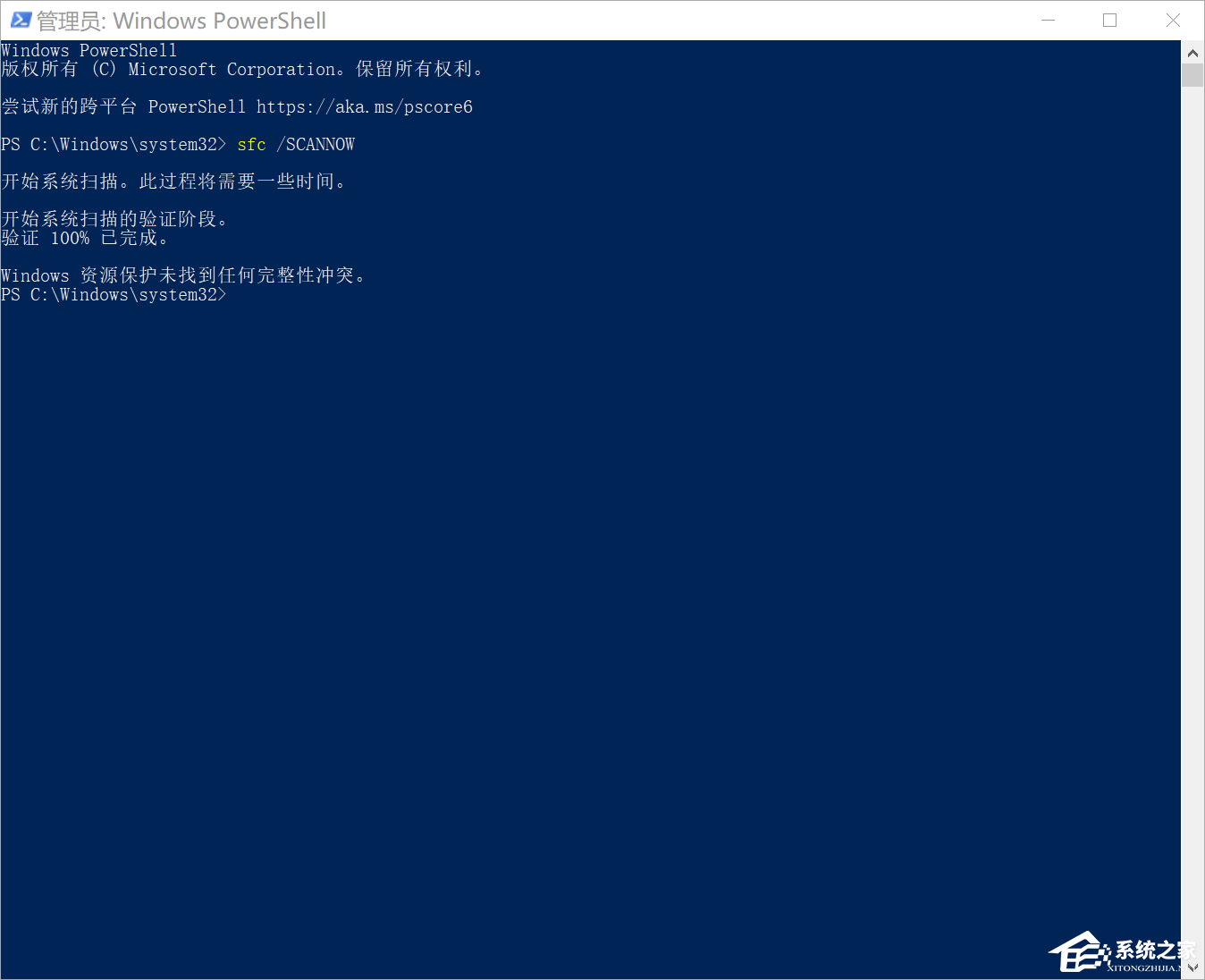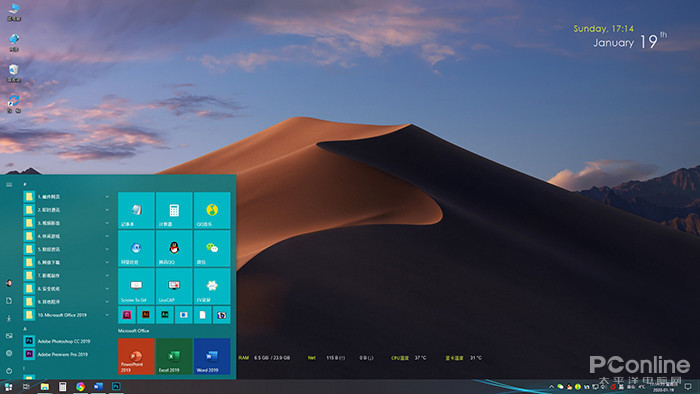Win10设置里的文字框无法输入任何文字
在Windows 10操作系统中,用户可能会遇到一个令人困惑的问题,即在设置菜单中的文字输入框突然变得无法接受任何文字输入。这种情况可能发生在多个场景中,这个问题也是让很多用户都感到了麻烦,那么要如何去解决这个问题呢?一起来看看解决方法吧。
设置里文字框无法输入任何文字
打开系统的设置,时间和语言,语言。
在“首选语言”下面添加一个英文,并且设置为第一个。
然后删除中文。
重启电脑,再次在“首选语言”下面添加中文,并且设置为第一个。
然后鼠标右键单击开始按钮(微软图标的按钮)→“Windows PowerShell(I)(管理员)(A )”→输入:(WIndows11中可能显示Windows 终端(管理员))
1. sfc /SCANNOW
(按下Enter键)
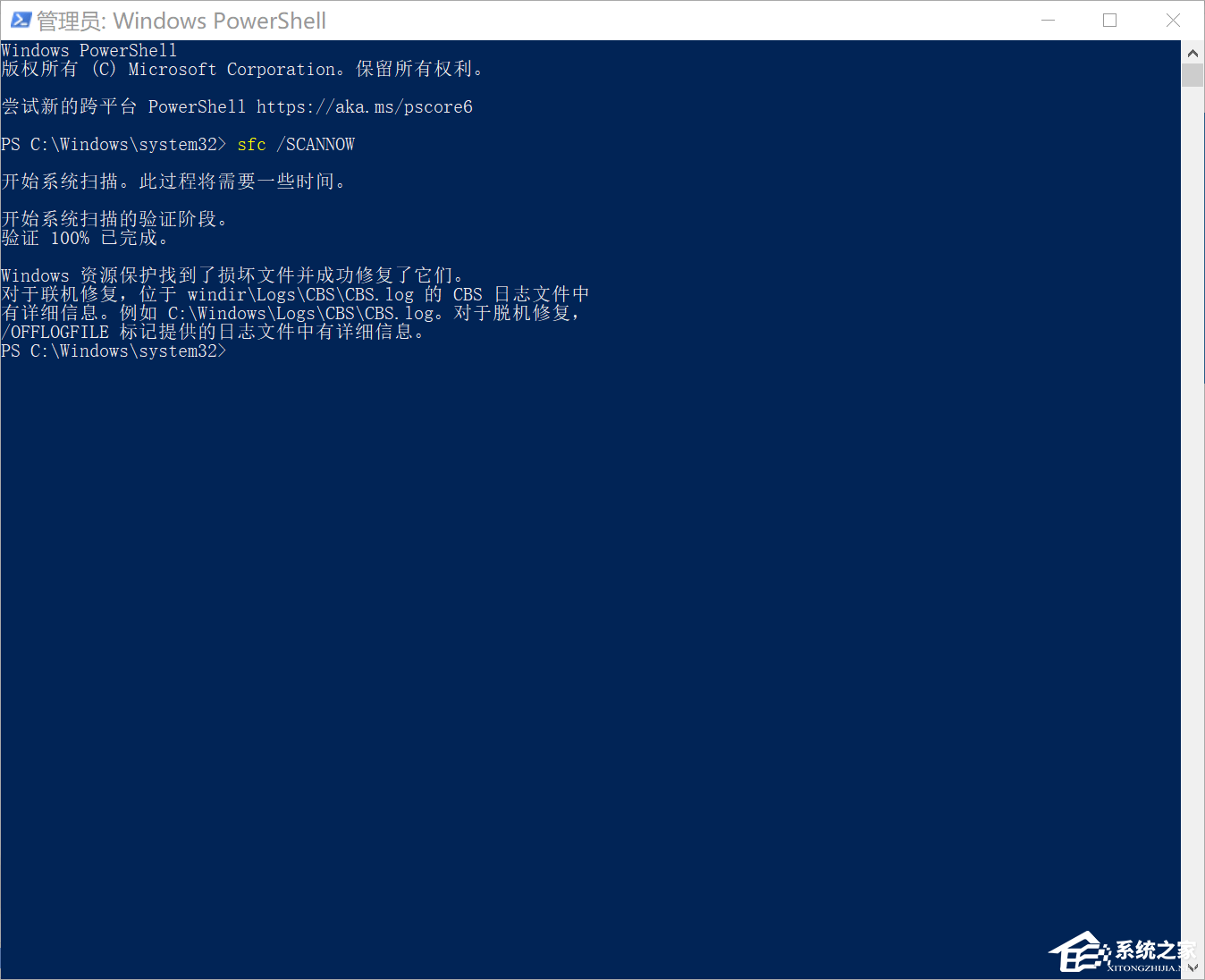
2. Dism /Online /Cleanup-Image /ScanHealth
(按下Enter键)
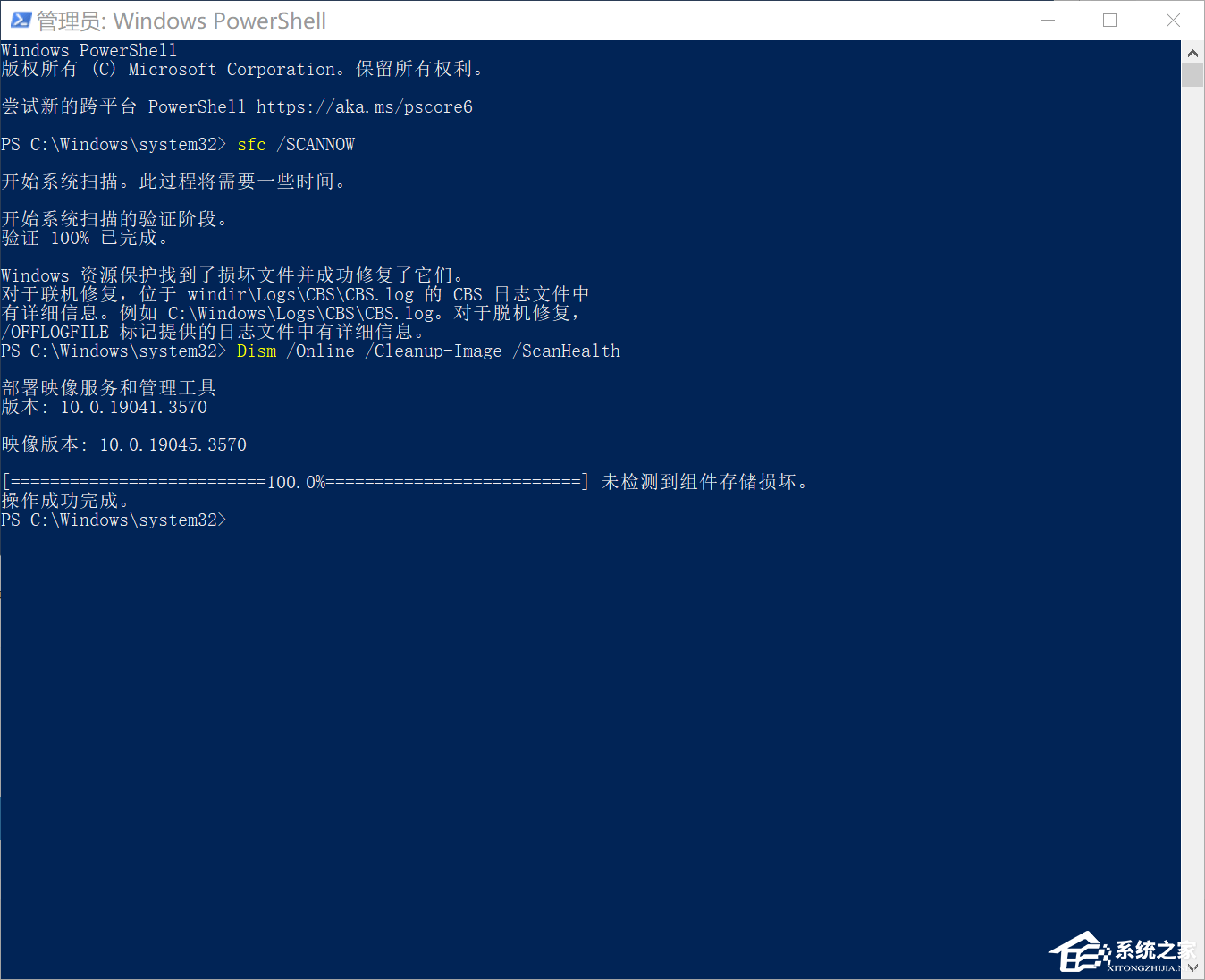
3. Dism /Online /Cleanup-Image /CheckHealth
(按下Enter键)
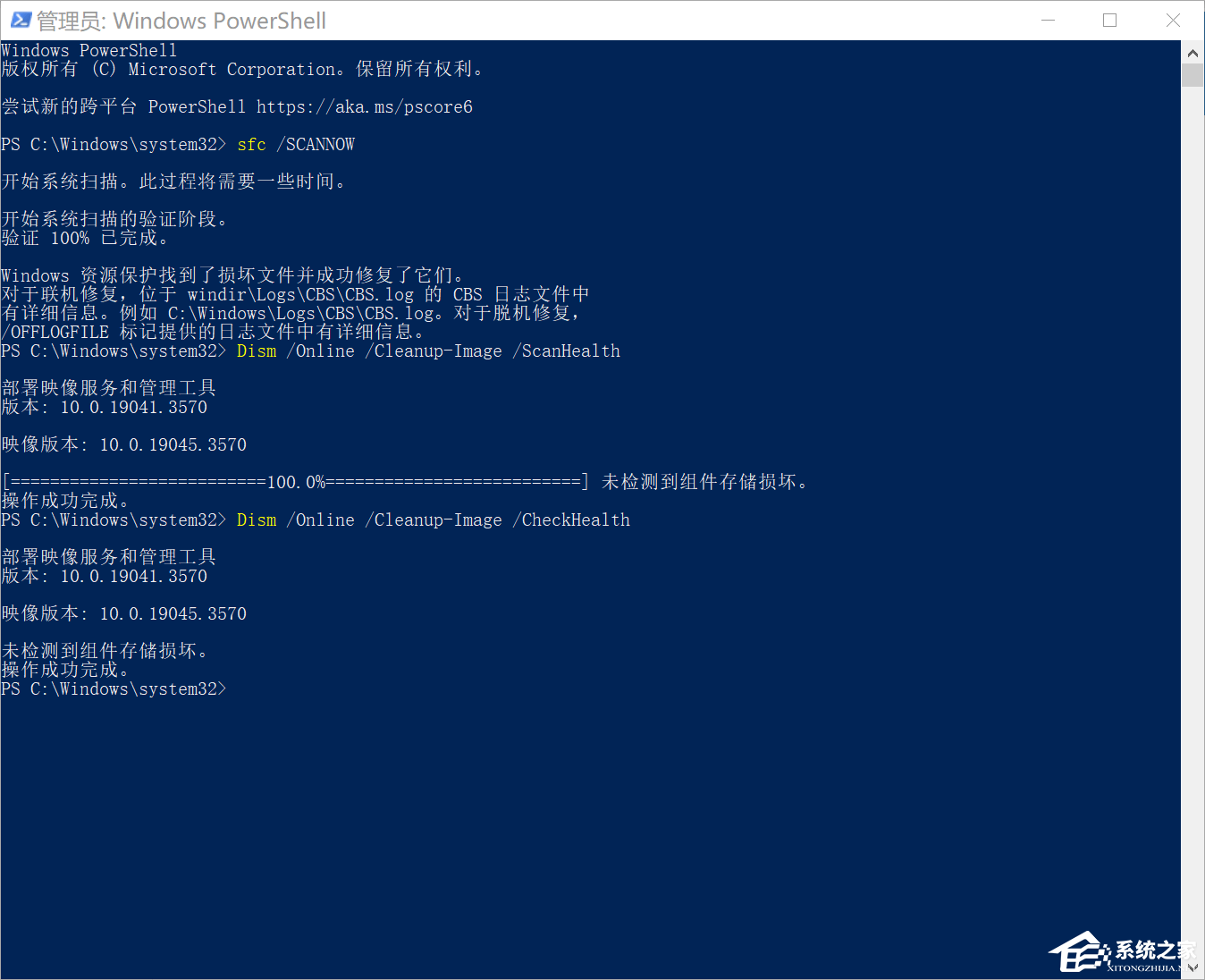
4. DISM /Online /Cleanup-image /RestoreHealth
(按下Enter键)
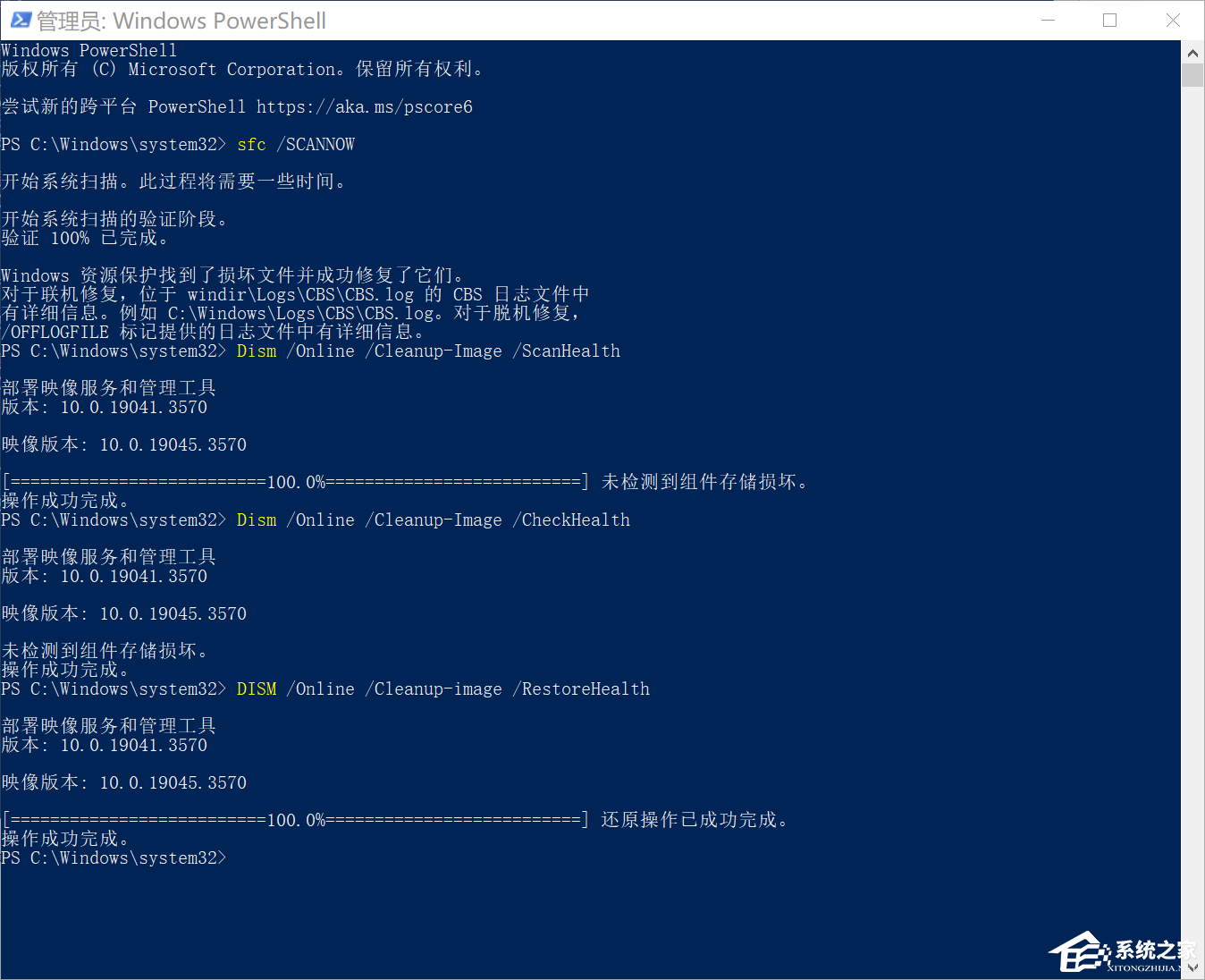
之后重启电脑,再次输入:
sfc /SCANNOW
(按下Enter键)